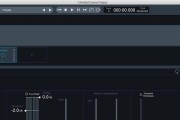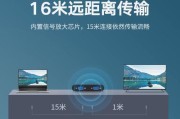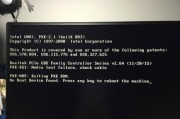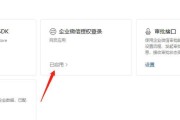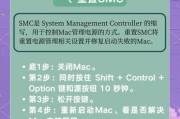电脑作为日常工作中不可或缺的工具,开机黑屏问题常常让人束手无策。尤其对于戴尔电脑用户而言,遇到开机黑屏的情况,正确识别问题原因并进行有效解决尤为重要。本文将详细分析戴尔电脑开机黑屏可能的原因以及一系列应对策略,帮助您快速恢复正常工作。
一、电源问题
电源是电脑运行的根本保障,若电源连接不稳定或电源适配器出现故障,都可能导致戴尔电脑开机黑屏。
1.检查电源线和插座
确认电源线是否完好无损,且牢固地连接到电脑和电源插座。
尝试更换插座,排除插座故障的可能性。
2.检查电源适配器
查看适配器指示灯是否正常亮起,若无亮灯,则可能是适配器故障。
使用其他已知正常的适配器替换,如果能正常开机,则原适配器需要维修或更换。

二、硬件故障
硬件故障是导致开机黑屏的常见原因之一,包括但不限于内存条、显卡、主板等出现问题。
1.内存条问题
关闭电脑电源,拔掉电源线和电池(如果电池是可拆卸的),然后打开机箱盖。
拔下内存条,用橡皮擦拭金手指部分,清除灰尘和氧化物。
重新插回内存条,确保其牢固。
若有多个内存条,尝试逐一测试,确定故障的内存条。
2.显卡问题
如果是独立显卡,同样需要关闭电源,拔掉电源线,打开机箱盖。
检查显卡是否牢固地安装在主板上。
清理显卡上的灰尘,并确保显卡风扇转动正常。
3.主板问题
主板问题较为复杂,需要专业的技术人员进行诊断。
如果以上硬件检查后问题仍未解决,建议联系戴尔客服或专业人士进行主板检测。
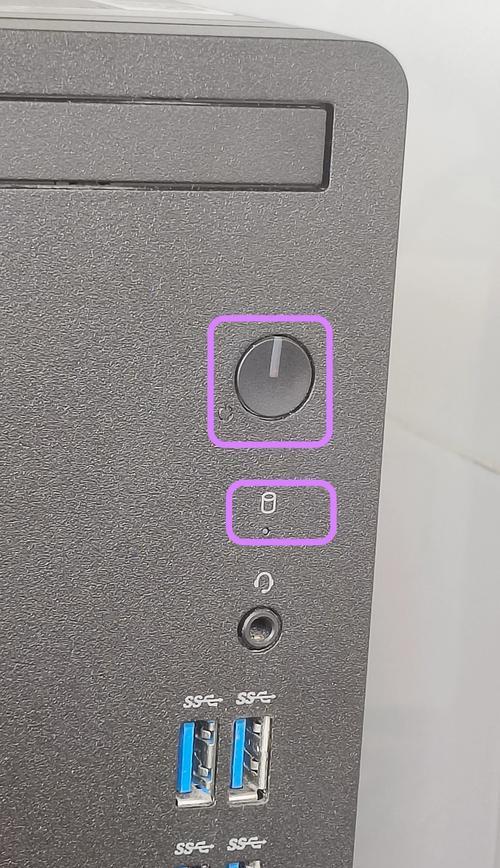
三、软件问题
软件冲突、系统文件损坏或病毒攻击等软件层面的问题也会导致开机黑屏。
1.安全模式启动
重启电脑,在启动过程中连续敲击F8键(不同机型可能不同)进入高级启动选项。
选择“安全模式”启动电脑,若能成功进入,则可能是驱动程序或软件冲突导致的问题。
2.系统还原或修复
在安全模式下,使用系统还原功能回退到一个稳定的系统状态。
如果系统还原不可用,可尝试使用系统修复盘或启动U盘进行修复。
3.检查病毒
使用杀毒软件进行全盘扫描,查找并清除可能存在的病毒或恶意软件。

四、显示器问题
显示器自身故障或连接线损坏也会导致黑屏现象。
1.检查显示器电源
确认显示器电源线连接正常,显示器电源开关处于开启状态。
2.检查连接线
尝试更换视频线缆,如HDMI、VGA、DisplayPort等。
如果连接线没有问题,尝试将显示器连接到另一台电脑上测试。
五、系统文件损坏
系统文件损坏也会导致戴尔电脑开机黑屏。
1.系统恢复
使用戴尔提供的系统恢复功能,恢复至出厂设置或最近一次正确的系统配置。
2.重装系统
如果上述方法无法解决问题,可能需要通过安装盘或U盘重装操作系统。
六、
戴尔电脑开机黑屏的原因多种多样,从硬件到软件都有可能。通过上述的详细分析和步骤,用户可以根据自己的情况尝试初步诊断和解决问题。然而,如果问题复杂或自身无法解决,最明智的做法是联系专业的戴尔技术支持或前往授权维修中心进行检查和维修。记得在操作过程中保护好自己的数据安全,以免造成不必要的损失。
标签: #电脑